随着科技的发展,手机已经成为了我们生活中不可或缺的一部分,在某些情况下,我们可能希望将手机上的内容同步到电脑上进行操作或展示。这时连接手机到电脑并使用直播软件进行直播就成为了一个很好的选择。本文将介绍如何将手机与电脑同步,并使用直播软件进行直播的教程。无论是想在大屏幕上展示手机上的照片和视频,还是通过电脑进行直播,本文都会为您详细讲解该如何操作。让我们一起来探索这个有趣而实用的技巧吧!
手机连接电脑直播软件教程
具体方法:
1.先保证手机端和电脑在同一个局域网环境中
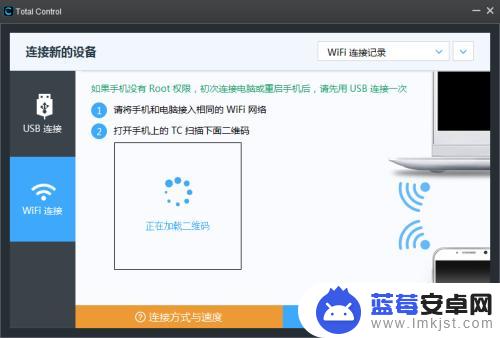
2.电脑(示例为WIN10系统)进入到“设置”界面,选择“系统”。在打开的界面点击投影到这台电脑。
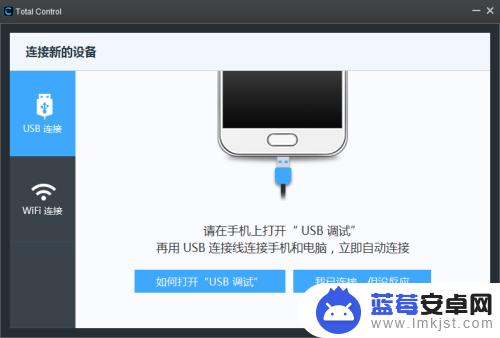
3.进行相应的设置(选择:所有位置都可以用、每次请求连接时、勾选:自动配对)。
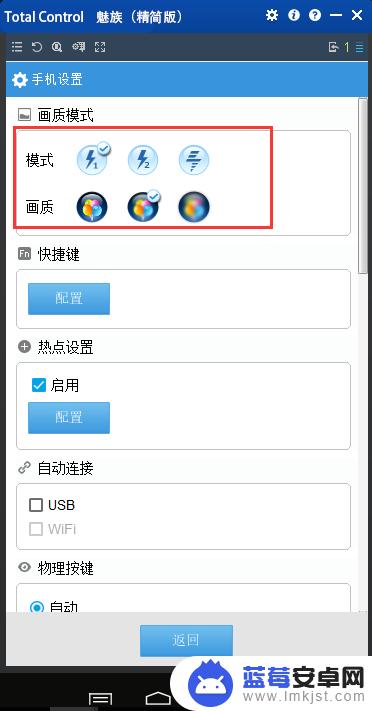
4.电脑上下载安装手机游戏投屏软件,将手机连接到电脑上。手机端会自动提示安装 APK文件;
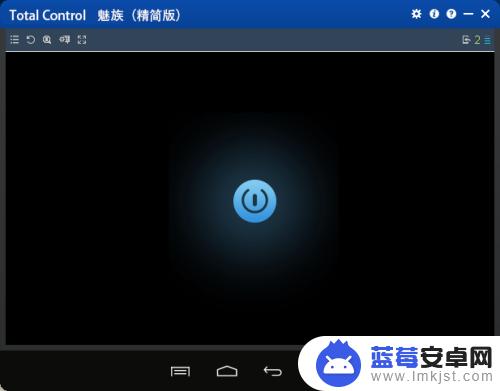
5.打开选项选择,选择连接的电脑名称。
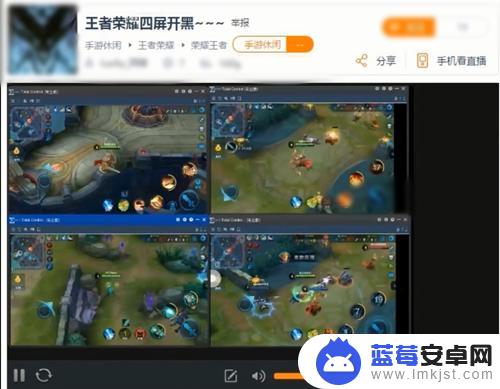
6.选择镜像后,电脑的屏幕和手机端的屏幕已经完全相同了。手机端操作,电脑端也跟着进行同步操作。
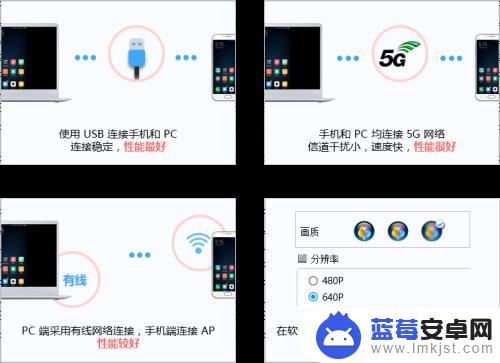
以上就是头条直播电脑如何同步手机的全部内容,碰到同样情况的朋友们赶紧参照小编的方法来处理吧,希望能够对大家有所帮助。












